Как установить package control
Обновлено: 06.07.2024
Плагины для Sublime Text пишутся на языке Python. Сам по себе язык очень простой и если вы программист, то вам не составит труда его выучить. Если нет, то тоже не беда, так как скорее всего под Вашу задачу плагин уже написан.
На данный момент существует два метода установки плагинов в программу:
- Варварский. Достаточно просто скачать из интернета необходимый плагин и закинуть его в соответствующую папку. Но это не корректные метод из-за этого мы на нем останавливаться не будем.
- Через Sublime Package Control
Перед тем, как начать инсталлировать плагины нужно установить Sublime Package Control, об этом читаем тут.
Для установки плагинов нужно:
- открыть командную строку, нажав комбинацию клавиш: ctrl+shift+p ;
- в строчке вводим Install Package и жмем ентер;
- снизу в открывшемся поле вводим название плагина, например: emmet;
- нажимаем enter и ждем конца установки, там появится экран с кучей строчек;
- Готово.
(см инструкцию на 3 скринах)
Рассказывать о том, какие плагины популярны, а какие-нет особого смысла нет, так как в Sublime пишут на нескольких десятках языков программирования и под каждый язык есть свои плагины.
Но так как основная масса людей, выбирающая этот редактор пишет на php мы все же рассмотрим несколько.
Чуть ранее в примере мы установили этот плагин. Он очень сильно ускоряет разработку сайтов. Для того, что бы понять, что он делает в правом нижнем углу вместо Plain Text выберим PHP. Теперь в редакторе ставим ! и нажимаем TAB.
Еще можно ввести: .wrapper нажимаем tab, как видем у нас появился div.
Позволяет создавать новые файлы. Устанавливаем плагин, открываем правый сайд бар (view – side bar –show side bar), далее нажимаем комбинацию клавиш ctrl+alt+n и пишем index.php, как видим файл создался, и это очень быстро и удобно.

Как установить Sublime Text 3
Для начала нужно определиться с тем, как у вас операционная система, на данный момент саблайн выпускается под 3 ОС:
- OS X для компьютеров apple;
- Windows 32 (86) и 64);
- Linux repos (32 и 64).
В зависимости от ОС скачаем с нашего сайта нужный архив с последней версией Sublime Text 3, далее 2 раза кликаем по .exe файлу, например: Sublime Text Build 3176 x64 Setup.

Далее идет стандартная установка:
- Нажимаем Запустить (скрин 1/6);
- next (скрин 2/6);
- Выбираем куда хотим установить и снова next (скрин 3/6);
- Ставим галочку add to explorer context menu, это нужно, что бы кликнув по файлу правой кнопкой мыши мы могли: открыть с помощью -> Sublime Text 3 (скрин 4/6);
- install (скрин 5/6);
- Все, программа установлена (скрин 6/6)!
Инструкция по установке Sublime Text 3 (см 6 скринов)
Пункт 1 Пункт 2 Пункт 3 Пункт 4 Пункт 5 Пункт 6Как проверить, установился ли Package Control?
Если менеджер пакетов Package Control установился успешно, то в меню "Preferences" должны появится два пункта - "Package Settings" и "Package Control".
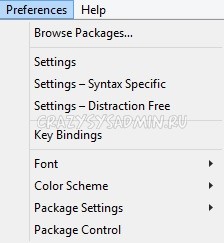
Так же по нажатию Ctrl + Shift + P должна стать доступна команд Install Package, если выполнить которую, станет доступен огромный список дополнений для данного редактора.
У Sublime крайне простой и понятный интерфейс. По началу он даже пугает своим минимализмом, дело в том, что основные функции выведены на горячие клавиши, благодаря чему не придется все время браться за мышку, а это существенно увеличивает скорость разработки.
Полезные функции в Sublime Text 3
Функций в Sublime великое множество, находятся они в верхних вкладках меню “Edit” и “Selection”. Описать все функции будет просто не возможно. На youtube есть огромное количество видеороликов, в которых все детально рассказано и показано. Но все же стоит рассказать о нескольких самых популярных и удобных функциях в саблайме:
Теперь перейдем к самой главной фишки Sublime – функция множественное выделение. Для пример возьмем простую html таблицу и выделим <tr><td> (см далее скриншот 4 в 1), далее нажимаем ctrl+d и видим, что выделилась вторая строчка (скрин 2) и так нажав несколько раз мы можем выделить все строчки (скрин 3). При этом курсор будет мигать у каждой строчки, теперь мы можем писать, копировать, вставлять одно и тоже во всех строчках (скрин 4).
Так же можно делать точечные выделения с помощью комбинации ctrl + левый клик мыши.

Функция множественного выделения
Color Highlighter
Установка Package Control через консоль
Запускаем Sublime Text и вызываем консоль нажатием двух клавиш - Ctrl + `. В появившееся внизу окно консоли нужно скопировать специальный код, взять который можно с ЭТОЙ страницы, после чего нужно нажать Enter.
К примеру, на текущий момент код выглядит следующим образом:
Код ниже приведен исключительно как пример, он меняется от релиза к релизу, поэтому используйте код с сайта, ссылка на который приведена выше!Установка Package Control через меню
Самый простой способ установки Package Control, позволяющий сделать это всего в пару кликов. Для этого, нужно в верхнем меню раскрыть меню "Tools", и выбрать пункт "Install Package Control".
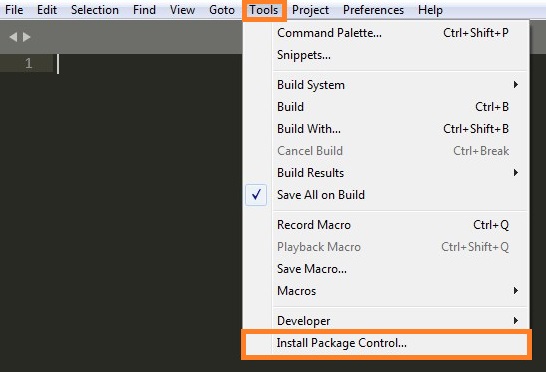
После нажатия на "Install Package Control", начнется установка менеджера пакетов, по завершению которой появится соответствующее уведомление:
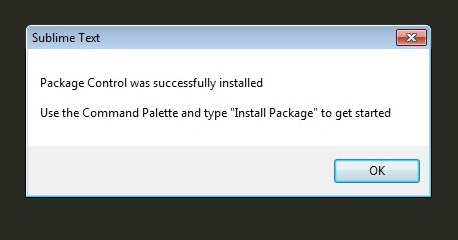
Интерфейс программы
После того, как Вы в первый раз откроете текстовый редактор он будет выглядеть так:

Как ранее упоминалось в нем нет ничего лишнего. Многие ищут русификатор для Sublime Text 3, но на самом деле и без него все понятно. К тому же все англоязычные и русскоязычные мануалы написаны с учетом английского интерфейса.
Официальным разработчиком не поддерживается русская версия Sublime Text 3. В интернете можно скачать и установить русификатор, но не факт, что он будет работать на более новых версиях саблайма.
Настроить интерфейс можно через верхнее меню – VIEW, где:
- view – side bar –show side bar. Показывает левый сайд бар, по началу он пусто, но если мы создадим на рабочем столе папку: new project и просто перетащим ее в Sublime, то она там появится и далее мы сможем работать с проектом, который будет находиться в этой папке.
- View – show minimap. Показывает в правом сайд баре в каком месте кода вы находитесь. Очень удобно при работе с большими проектами.
- View – show tab Показывает все открытые вкладки
- View – show status bar. Показывает нижнее меню. Кстати в самом правом углу можно менять кодировки. Вообще в зависимости от открываемого файла Sublime Text 3 по расширению понимает, что это за файл и сразу его открывает, как надо, но иногда бывает, что нужно подсказать, что это PHP, Python, C++ или что-то еще. Чуть левее находится Индентация, с помощью нее можно менять табы на пробелы и наоборот приводя код в более структурированное состояние.
- View – hide menu. Нажали? Если да, то меню в Sublime у вас скрылось, для того, чтобы вернуть надо нажать ctrl+shift+p и набрать menu
- View – show console. Показать консоль
- Enter Full Screen и Enter Distraction Free Mode. Полноэкранный и еще более полноэкранный режим.
- Layout, Groups, Focus Group, Move File to Group. Разбивка экрана на 2-3-4 части для работы с несколькими файлами. Разбивать можно как вертикально, так и горизонталью.
Интерфейс (на 7 скриншотах)
Левый side bar Minimap в правом сайд баре Показать или скрыть вкладки Нижнее меню Основное верхнее меню Консоль Разбивка экрана на 2 частиОстальные вкладки рассматривать не будем, так как либо они входят в ранее рассмотренные настройки, либо ими почти никто не пользуется.
Настройка Sublime Text 3
(см 2 скрина)
Для того, чтобы увеличить/уменьшить шрифт достаточно просто нажать ctrl+покрутить колесико мышки
Более детальных рекомендаций по настройке дать тяжело, так как у всех свои задачи и предпочтения, но со временем Вы поймете, что именно надо.
Установка Package Control вручную
В верхнем меню выбираем "Preferences", и в нем пункт "Browse Packages". Теперь нужно перейти на одну директорию выше, и открыть папку "Installed Packages". Скачиваем туда файл по этой ссылке (или находим ссылку на него на этом сайте). После завершения копирования файла, перезапускаем Sublime Text.
Brackethighlighter
По умолчанию если мы стоим, например на каком то div, то очень тяжело заметить закрывающий тег, так как он подчеркнут слишком бледно. Brackethighlighter.

Заметно, что <head> подчеркнут яркой белой линией.
Gotocss Declaration
Помогает найти и перейти на нужный элемент css прямо из html кода. Нужно просто правой кнопкой мыши кликнуть по элементу, к которому применяется этот стиль и выбрать Go To CSS Declaration

У нас Вы можете скачать последнюю версию текстового редактора под все ОС.

Как и большинство известных нам редакторов, Sublime поддерживает аддоны, плагины, расширения которые принято называть пакетами (packages) они позволяют расширить родной функционал редактора. О пакетах мы поговорим подробнее в следующих статьях, а сейчас приступим к установке пакетного менеджера.
Установка Package Control
Установка пакетов с помощью Package Control очень простой процесс. Все пакеты размещены на Bitbucket или GitHub. К счастью для нас с помощью интерфейса менеджера, мы может устанавливать пакеты не покидая редактора.
Для инсталяции Package Control cледуем шагам:
Теперь мы можем использовать менеджер для установки пакетов (плагинов).

Запуск менеджера занимает некоторое время, вы можете наблюдать процесс запуска в левом нижнем углу. По окончанию вам будут доступны все пакеты находящиеся в данный момент в репозитории.
![]()
Для установки нужного нам пакета заходим в Command Palette, уже известным для нас способом. И просто печатаем в поиске название пакета.

Иногда на просторах интернета мы можем встретить пакет которого нет в репозитории Package Control, в таком случае установка будет происходить немного иначе.
1. Качаем нужный нам пакет на компьютер
2. Заходим в папку где установлен Sublime находим папку Packages и копируем в нее пакет.
3. Перезагружаем Sublime Text если он был запущен
Все, пакет установлен и готов к использованию.
В следующей статье я расскажу о командах которые помогут упростить нам работу с редактором. Если вы не хотите пропустить статью, и быть в курсе последних публикаций подписывайтесь в группу в вк, facebook и канал в телеграмме.
Если у вас возникли вопросы или есть что добавить, пишите в комментариях. Рад буду узнать ваше мнение. До встречи в новых статьях и видео.

Одной из особенностей редактора Sublime Text является поддержка огромного количества дополнений. Для удобного управления дополнениями в редактор можно установить специальный менеджер пакетов, с помощью которого можно просто и легко осуществлять поиск, установку и удаление нужных пакетов для расширения функционала программы.
Установить менеджер пакетов для Sublime Text 3 - Package Control - можно двумя способами.
Лицензионный ключ для Sublime Text 3
Программа Sublime условно бесплатная, то есть ее можно просто скачать и начать использовать, никакого license key для ее активации не потребуется.
Изредка при сохрани документа она будет спрашивать не желаете ли вы оплатить? На что можно просто ответить нет. Кстати по статистике разработчики оплачивает лицензию как правило на 4 году использования Sublime, вот такой вот хороший, качественный и полезный продукт.
Далее можно скачать Sublime Text 3 под свою операционную систему.
* Из-за невостребованности торрент файлов они были убраны с сайта.
Желаем вам успешных разработок!

У нас Вы можете скачать последнюю версию текстового редактора под все ОС.
Читайте также:

